Как автоматизировать работу с почтой и не страдать от сотен входящих

Писем стало слишком много
По статистике, среднестатистический офисный работник в течение своей карьеры тратит на электронную почту около 47 000 часов. Это может показаться просто досадной потерей времени, но на самом деле это нечто намного большее.
Люди подвергаются сильному стрессу, когда им приходится сталкиваться с задачами, кажущимися непреодолимыми. Такими, например, как переполненный почтовый ящик.
Перегрузка электронной почты часто заставляет чувствовать, что у вас есть поставленная задача, но времени или ресурсов недостаточно даже для начала её выполнения. Один лишь взгляд на массу новых входящих может стать причиной повышения артериального давления, сердечного ритма и уровня кортизола (гормона стресса).
Что с этим делать
Если вы используете электронную почту в Outlook, Yahoo, Thunderbird или другом сервисе, есть много ресурсов для автоматизации потока писем. InboxZero, Mailstrom и Unified Inbox работают с большинством почтовых клиентов.
InboxZero
Это бесплатная программа для Android, iOS, macOS и Windows. Мобильные клиенты доступны лишь в ряде европейских стран, но версии для ПК скачать может каждый. InboxZero помогает управлять важными электронными письмами и избавляться от тех, что не имеют большого значения. Одной из самых удивительных функций этой платформы является «Режим отдыха», который позволяет автоматически отправить вашим контактам письмо с указанием времени, когда вы недоступны и когда они могут связаться с вами в следующий раз.
Mailstrom
Этот сервис позволяет анализировать содержимое вашего почтового ящика и выполнять сортировку писем по какому-либо критерию. Аналогичным образом можно и отвечать сразу на группу писем, объединённых общей темой, отправителем, временем или иным параметром. Пользователи любят эту платформу за возможность одновременной работы сразу с десятками или даже сотнями писем.
Mailbird
Многие используют более одного электронного ящика ежедневно. Это может быть рабочая и личная электронная почта или даже два-три рабочих аккаунта. Лучший инструмент для управления сразу несколькими ящиками одновременно — сервис Mailbird для Windows. Он позволяет просматривать все полученные письма в одном месте.
Расширения и фильтры для Gmail
Вы можете использовать специальные расширения и фильтры, способные улучшить управление потоком входящих писем. Одними из лучших считаются SaneBox, Unroll.Me и BatchedInbox.
SaneBox
SaneBox предназначен для ранжирования ваших писем в порядке важности. Расширение оставляет нужные письма в вашем основном почтовом ящике и сортирует все второстепенные входящие сообщения в отдельную папку. После этих действий вы получите электронное письмо с объяснением, что именно было перенаправлено.
Unroll.Me
Несмотря на скандал с утечкой пользовательских данных, Unroll.Me всё ещё является довольно популярной системой управления почтовыми ящиками. Главная её особенность кроется в объединении всех ваших подписок в ежедневный дайджест. Такая группировка позволяет экономить время и при этом не упускать ничего из виду. При необходимости от ненужных рассылок можно отписаться в один клик.
Inbox Pause
Это расширение позволяет вам решать, когда получать сообщения, а когда — нет. При включении паузы можно настроить общение с автоответчиком, чтобы все ваши контакты были в курсе активации графика получения почты. При необходимости можно настроить отображение писем по расписанию.
Фильтры
Не стоит забывать и о спам-фильтрах Google, позволяющих автоматизировать назначение ярлыков, архивирование писем, их удаление, пересылку и другие действия. Создать фильтр можно через выпадающее меню в строке поиска Gmail. После нажатия на указывающую вниз стрелку необходимо будет указать критерии, проверить их точность поиском и уже после нажать на ссылку создания фильтра, отображающуюся внизу справа в этом же ниспадающем меню.
Каждое из этих решений функционирует независимо от других инструментов, позволяя грамотно разгребать, анализировать и сортировать пачки входящих писем. Максимальной же эффективности можно добиться лишь сочетанием нескольких таких сервисов.
*Деятельность Meta Platforms Inc. и принадлежащих ей социальных сетей Facebook и Instagram запрещена на территории РФ.




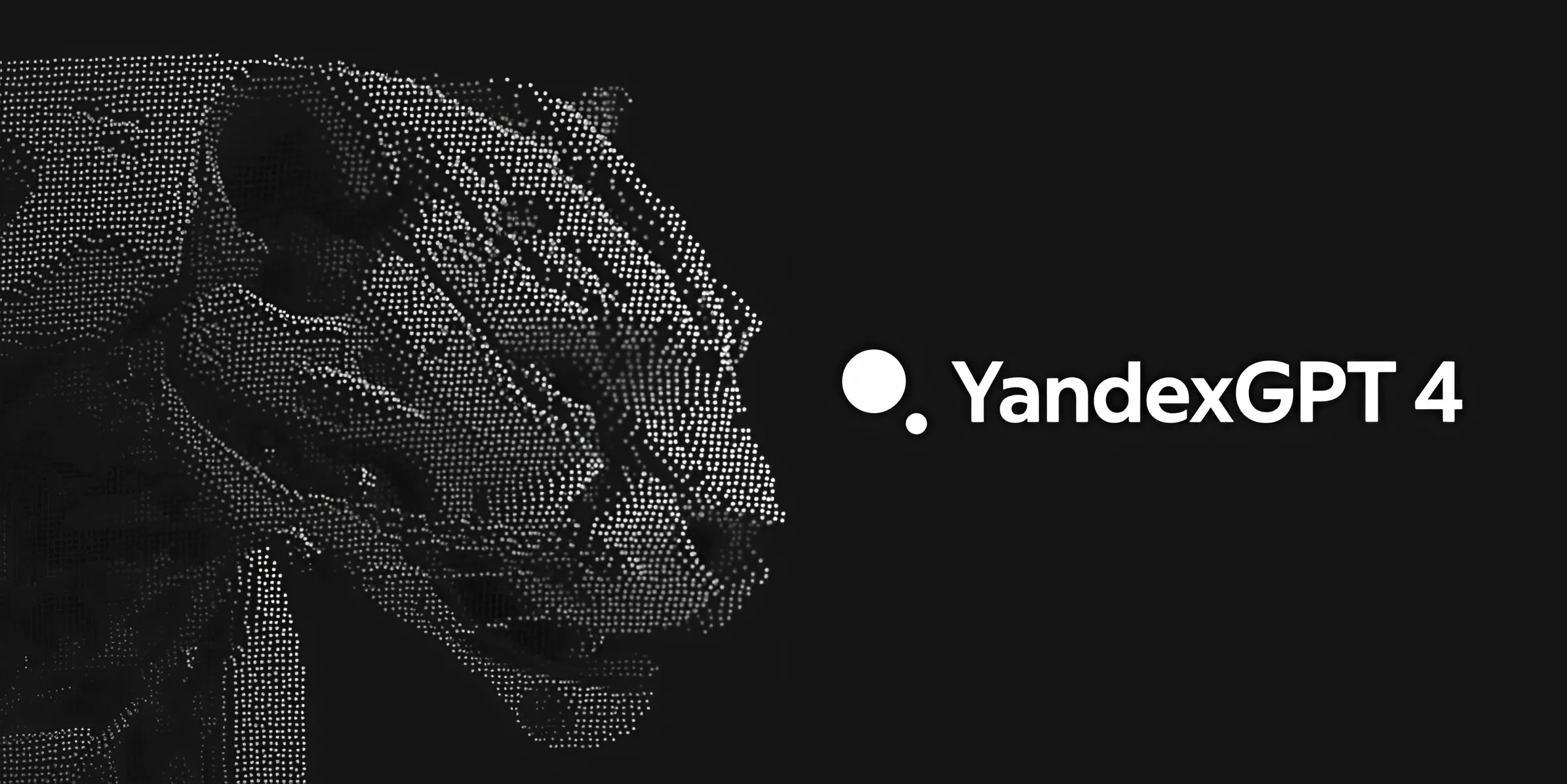



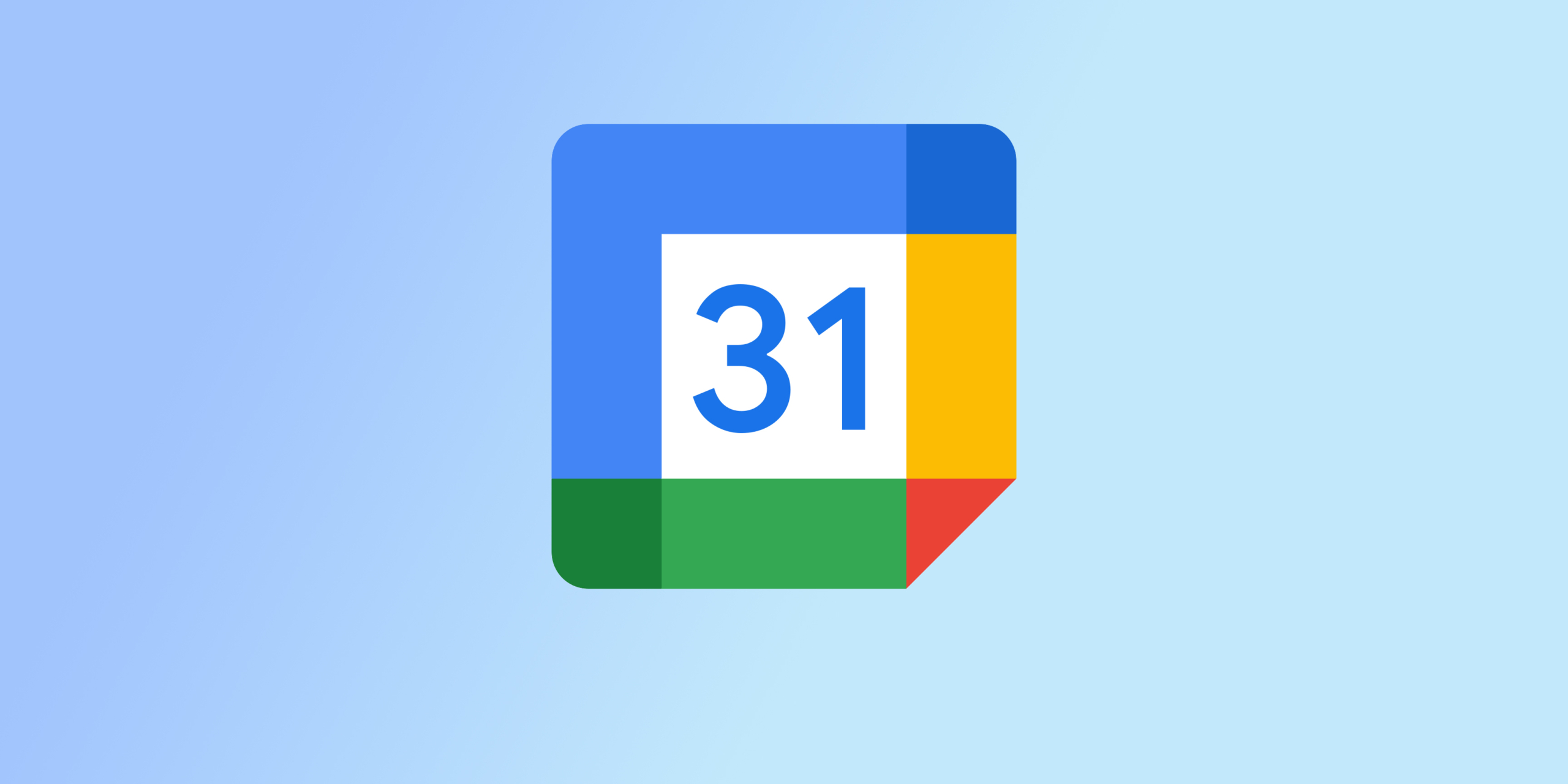

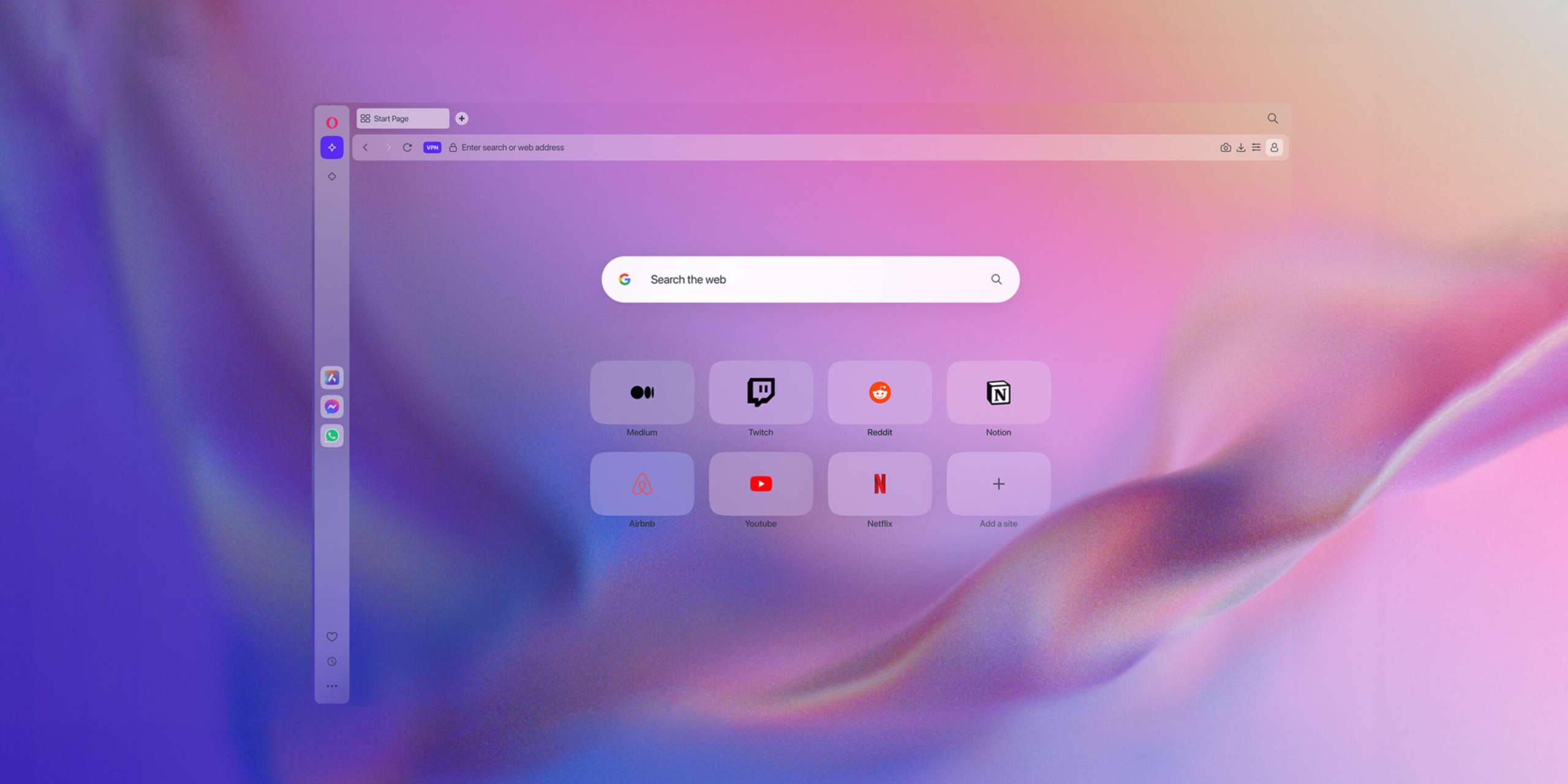

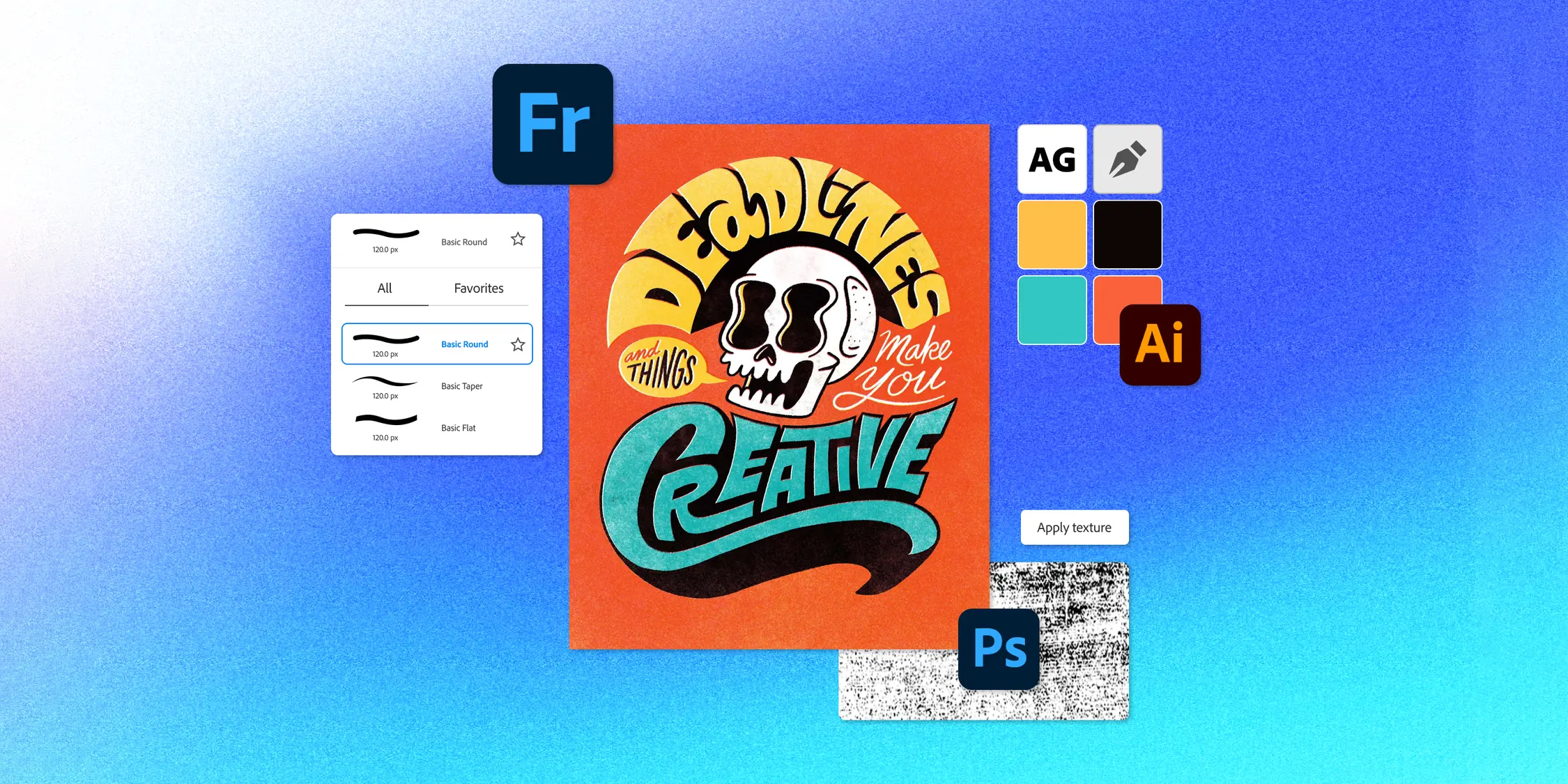

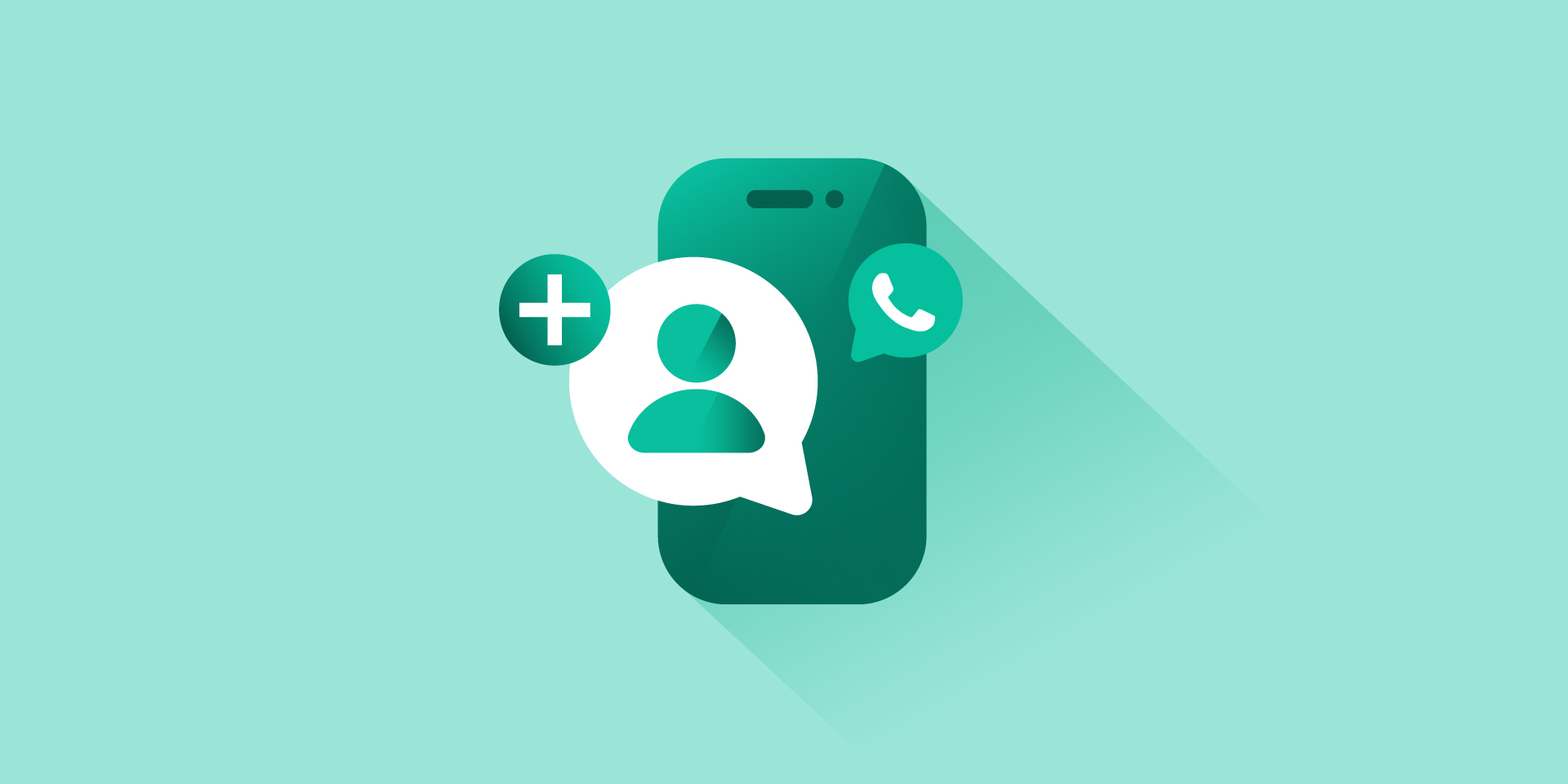
Лучшие предложения
10 необычных товаров с AliExpress, о которых вы могли не знать
10 стильных и практичных чехлов и сумок для ноутбука
Отборные скидки: выгодные предложения от AliExpress, ECCO и других магазинов
10 товаров для ванной, которые помогут расслабиться
Надо брать: наушники Amazfit Up за 5 560 рублей
Список покупок: 10 стильных украшений с AliExpress не дороже 500 рублей
Распродажа «Дни выгоды» на AliExpress: 12 товаров с отличными скидками
Находки AliExpress: 10 товаров, которые можно купить в подарок на Новый год
Какой вирусный видеотренд вам подходит?
5 типичных ошибок начинающих предпринимателей, которые тормозят развитие бизнеса
Куда махнуть на Новый год: 3 идеи для классного отпуска
Не просто смена настроения. Что такое биполярное расстройство и как его распознать